- Autor Jason Gerald [email protected].
- Public 2023-12-16 11:39.
- E modifikuara e fundit 2025-01-23 12:47.
Ky wikiHow ju mëson se si të konfiguroni pajisjen tuaj Apple për të dërguar dhe marrë mesazhe iMessages. Në këtë mënyrë, ju mund të dërgoni dhe merrni mesazhe te/nga përdoruesit e iPhone, iPad dhe Mac duke përdorur Wi-Fi në vend të një lidhjeje të të dhënave celulare.
Hapi
Metoda 1 nga 2: Aktivizimi iMessages në iPhone
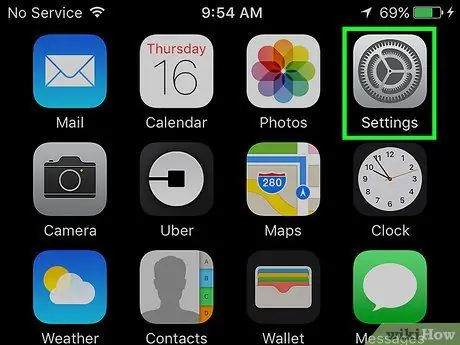
Hapi 1. Hapni menunë/aplikacionin e cilësimeve ("Cilësimet") në pajisje
Menyja e cilësimeve është e shënuar me një ikonë gri në formë ingranazhi dhe mund të gjendet në ekranin kryesor.
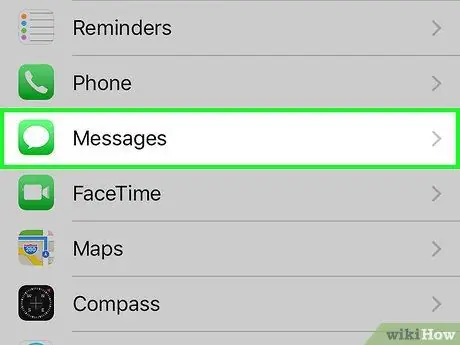
Hapi 2. Shkoni poshtë dhe zgjidhni Mesazhet
Inshtë në grupin e tretë të opsioneve në faqen e cilësimeve.
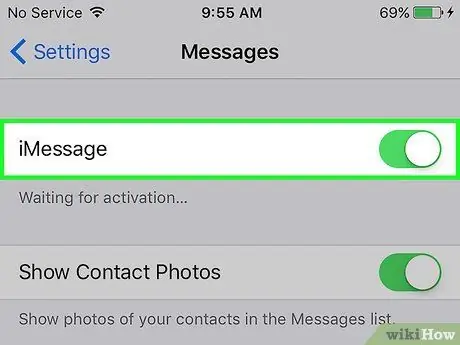
Hapi 3. Rrëshqitni çelësin e bardhë iMessages në pozicionin e ndezur
Pasi të zhvendoset, ngjyra e ndërruesit do të ndryshojë në të gjelbër duke treguar që iMessages tani është aktive. Pajisja juaj tani mund të dërgojë dhe të marrë mesazhe pa një lidhje të të dhënave celulare kur pajisja është e lidhur me një rrjet pa tel. Nëse jeni duke përdorur një iPhone, ju prapë mund të dërgoni mesazhe pa një rrjet pa tel duke përdorur një lidhje të rregullt të të dhënave celulare.
- Nëse ju kërkohet të regjistroheni në Apple ID tuaj, shkruani emrin e përdoruesit dhe fjalëkalimin tuaj në dritaren që shfaqet. Pas kësaj, pajisja do të verifikojë informacionin e llogarisë dhe do të aktivizojë iMessages nëse llogaria është verifikuar me sukses. Nëse nuk keni një Apple ID, lexoni artikullin në këtë lidhje për udhëzime të plota mbi krijimin e një Apple ID.
- Procesi i aktivizimit për iMessages mund të zgjasë deri në 24 orë pasi Apple duhet të verifikojë që numri i celularit përputhet me Apple ID. Zakonisht, aktivizimi bëhet brenda një ore.
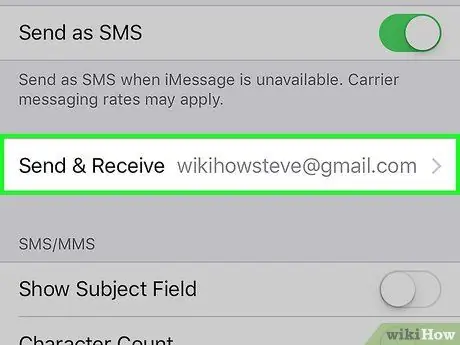
Hapi 4. Prekni opsionin Dërgo dhe Merr
Pas kësaj, do të çoheni te cilësimet e iMessages ku mund të dërgoni ose merrni mesazhe në/nga adresa e zgjedhur e emailit dhe numri i telefonit.
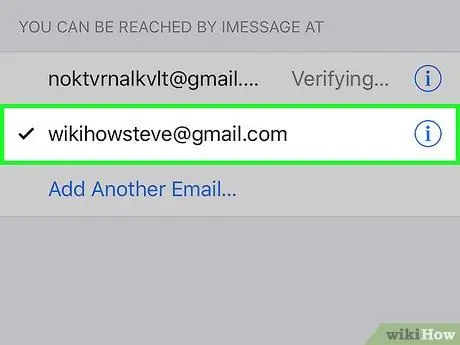
Hapi 5. Zgjidhni një adresë e -mail ose numër telefoni specifik për të aktivizuar iMessages me adresën ose numrin e telefonit përkatës
Pas kësaj, një shenjë kontrolli do të shfaqet pranë adresës së postës elektronike ose numrit të telefonit të llogarisë së zgjedhur. Kjo përzgjedhje lejon adresën e-mail të përdoruesit ose numrin e telefonit të dërgojë dhe të marrë mesazhe përmes shërbimit iMessages me ju.
- Në seksionin "Ju mund të arriheni me iMessage në:", mund të shtoni, hiqni dhe zgjidhni adresa emaili që mund t'ju dërgojnë mesazhe. Në iPhone, gjithashtu mund të shtoni ose hiqni numrat e telefonit nga kjo listë. Pajisjet e tjera mund të tregojnë numrin tuaj të telefonit në listën e pajisjeve pasi të keni aktivizuar iMessages për numrin e telefonit të pajisjes.
- Në seksionin "Filloni biseda të reja nga:", mund të zgjidhni një adresë që njerëzit e tjerë mund ta shohin kur i dërgoni mesazh atij personi. Në iPhone, gjithashtu mund të shtoni ose hiqni numrat e telefonit në ose nga kjo listë. Pajisjet e tjera mund të tregojnë numrin tuaj të telefonit në listën e pajisjeve pasi të keni aktivizuar iMessages për numrin e telefonit të pajisjes.
Metoda 2 nga 2: Aktivizimi iMessages në kompjuterin Mac
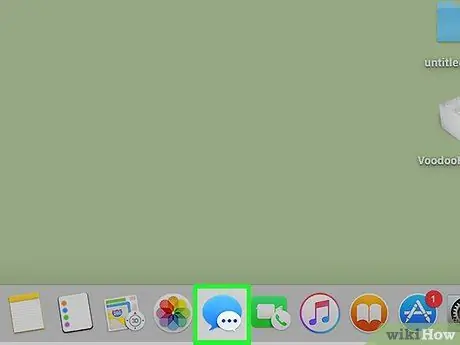
Hapi 1. Hapni aplikacionin e mesazheve ("Mesazhet")
Ky aplikacion është shënuar me një ikonë blu të flluskës së fjalës që ulet në bankën e të akuzuarve ose desktopin.
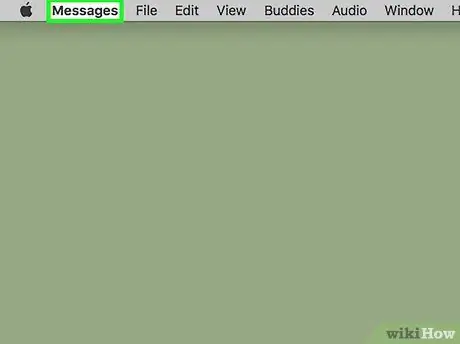
Hapi 2. Klikoni opsionin Mesazhet
Shtë në shiritin e menusë në krye të aplikacionit.
Nëse nuk e keni përdorur më parë menunë e mesazheve në kompjuterin tuaj, do t'ju kërkohet të futni ose krijoni një Apple ID. Shkruani emrin e përdoruesit dhe fjalëkalimin tuaj Apple ID, ose klikoni "Krijo Apple ID" për të krijuar një llogari të re
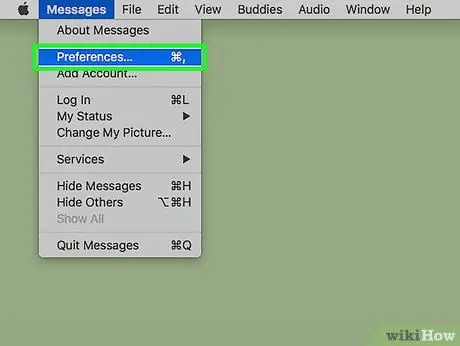
Hapi 3. Klikoni Preferencat
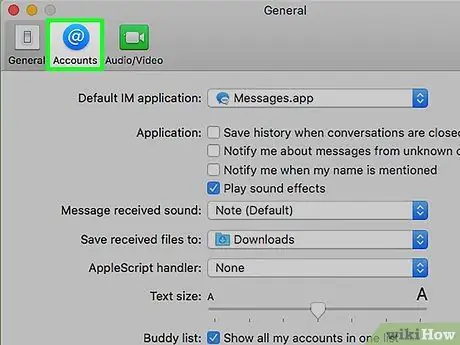
Hapi 4. Klikoni Llogaritë
Ikona duket si një simbol i bardhë "(at)" dhe është në këndin e sipërm të majtë të dritares së shfaqur.
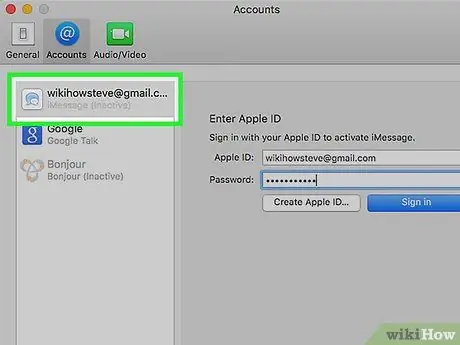
Hapi 5. Klikoni në llogarinë iMessages
Shtë në menunë e majtë të dritares.
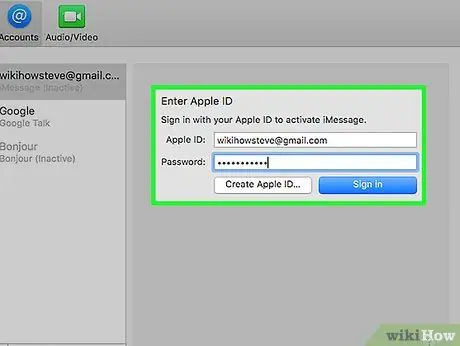
Hapi 6. Shkruani emrin e përdoruesit dhe fjalëkalimin tuaj Apple ID, pastaj klikoni Hyni
Nëse jeni regjistruar tashmë në llogarinë tuaj Apple, nuk do ta shihni atë mundësi hyrjeje
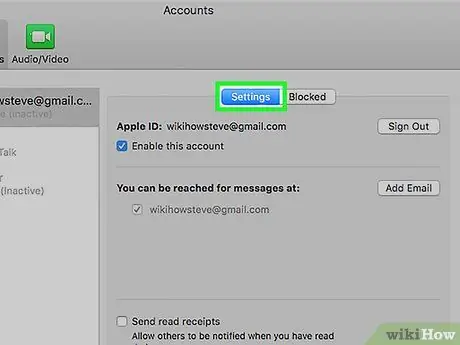
Hapi 7. Klikoni Cilësimet
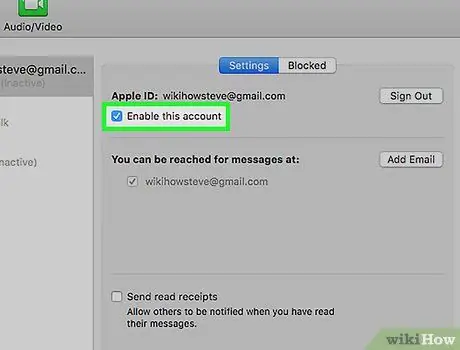
Hapi 8. Shënoni kutinë e etiketuar Aktivizo këtë llogari
Belowshtë nën Apple ID -në tuaj. Pasi të klikohet, do të shfaqet një shenjë kontrolli që tregon se llogaria juaj Apple tani mund të dërgojë dhe të marrë mesazhe përmes kompjuterit tuaj Mac.
Këshilla
- Nëse keni probleme, sigurohuni që pajisja juaj të jetë e përditësuar. Mund të kontrolloni për përditësime në seksionin "Të përgjithshme" të menysë së cilësimeve. Lexoni artikullin në këtë lidhje për më shumë informacion se si të azhurnoni softuerin iOS.
- Për përdoruesit e iPhone, nëse doni të përdorni iMessages vetëm për të dërguar dhe marrë mesazhe, mund të fikni opsionin "Dërgo si SMS".
Paralajmërim
- Nëse jeni jashtë vendit, përdorimi iMessages përmes Wi-Fi ju lejon të dërgoni mesazhe të shkurtra falas. Sigurohuni që të çaktivizoni funksionin e mesazheve SMS për të shmangur tarifat e larta.
- Për të përdorur funksionin iMessages pa një lidhje pa tel, duhet të regjistroheni në një plan mesazhesh të shkurtër nga ofruesi juaj i shërbimit celular.
- Keni nevojë për një lidhje aktive në internet për të dërguar dhe marrë mesazhe përmes iMessages.






